แก้ไขการ์ดเกมไม่สามารถอ่านข้อผิดพลาดของ Nintendo Switch ได้
Nintendo Switchเป็นเกมคอนโซลที่พัฒนาโดยNintendo มันมาพร้อมกับแท็บเล็ตที่ทำให้เป็นคอนโซลเกมพกพา นอกจากนั้น คุณยังสามารถเชื่อมต่อเข้ากับทีวี แล็ปท็อป และคอมพิวเตอร์เดสก์ท็อปได้อีกด้วย สวิตช์(Switch)มีสล็อตที่คุณสามารถใส่การ์ดเกมเพื่อเล่นเกมต่างๆ การ์ดเกมเหล่านี้เรียกอีกอย่างว่าตลับหมึก บางครั้งNintendo Switch จะแสดงข้อผิดพลาด " การ์ดเกมไม่สามารถอ่านได้(The game card could not be read) " เมื่อคุณเสียบการ์ดเกม ในโพสต์นี้ เราจะนำเสนอวิธีแก้ไขปัญหาทั่วไปที่อาจช่วยคุณแก้ไขข้อผิดพลาดนี้ได้
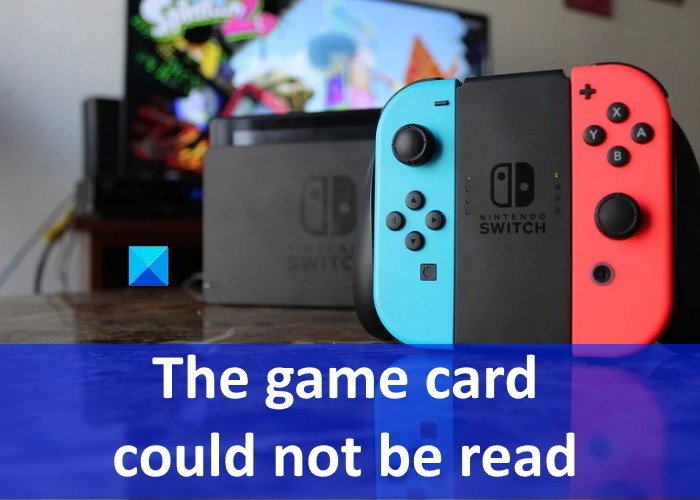
ไม่สามารถอ่านการ์ดเกม – ข้อผิดพลาด ของ Nintendo Switch
วิธีแก้ปัญหาต่อไปนี้อาจช่วยคุณแก้ไข ข้อผิดพลาด Nintendo Switch นี้ได้ :
- ใส่การ์ดเกมกลับเข้าไปใหม่
- รีสตาร์ทสวิตช์(Switch)โดยไม่ต้องถอดการ์ดเกม
- ทำความสะอาดการ์ดเกมและช่องเสียบการ์ดเกม
- ตรวจสอบว่าการ์ดเกมเสียหายหรือไม่
- อัปเดตเฟิร์มแวร์ของ Nintendo Switch
- ตรวจสอบ(Check)การอัปเดตซอฟต์แวร์สำหรับเกมที่มีปัญหา
1] ใส่การ์ดเกมอีกครั้ง
คุณจะพบข้อผิดพลาดนี้เมื่อข้อมูลไม่ถูกถ่ายโอนอย่างถูกต้องจากการ์ดเกมไปยังNintendo Switch (Nintendo Switch)ซึ่งมักจะเกิดขึ้นเมื่อไม่ได้ใส่การ์ดเกมอย่างถูกต้อง คุณสามารถลองถอดการ์ดเกมแล้วใส่ใหม่อีกครั้ง
2] รีสตาร์ท(Restart)สวิตช์(Switch)โดยไม่ต้องถอดการ์ดเกม
หากการใส่การ์ดเกมกลับเข้าไปใหม่ไม่ได้ผล ให้รีสตาร์ทNintendo Switchโดยไม่ต้องถอดการ์ดเกมออก เมื่อรีสตาร์ทสวิตช์(Switch)จะอ่านการ์ดที่เสียบอยู่ในช่องโดยอัตโนมัติ เคล็ดลับนี้ได้ช่วยผู้ใช้บางคน บางทีมันอาจจะใช้ได้ผลสำหรับคุณเช่นกัน
3] ทำความสะอาด(Clean)การ์ดเกมและช่องเสียบการ์ดเกม
โปรด(Please)ตรวจสอบว่ามีเศษหรือฝุ่นภายในช่องเสียบการ์ดเกมหรือไม่ อนุภาคฝุ่นขัดจังหวะการถ่ายโอนข้อมูลระหว่างการ์ดเกมและNintendo Switchเนื่องจากคุณอาจพบข้อผิดพลาดนี้ หากคุณพบว่าการ์ดเกมหรือช่องเสียบการ์ดเกมสกปรก ให้พิจารณาทำความสะอาด
4] ตรวจสอบ(Check)ว่าการ์ดเกมเสียหายหรือไม่
อาจเป็นไปได้ว่าการ์ดเกมของคุณเสียหาย ขั้นตอนต่อไปนี้จะช่วยคุณตรวจสอบสิ่งนี้:
- ใส่(Insert)การ์ดเกมอีกใบลงในสล็อตและดูว่าข้อความแสดงข้อผิดพลาดเดียวกันปรากฏขึ้นหรือไม่ ถ้าใช่ ปัญหาอาจอยู่ที่ช่องเสียบการ์ดเกมหรือNintendo Switchของคุณ
- หากเพื่อนของคุณมีNintendo Switchคุณสามารถใช้เพื่อตรวจสอบว่าตลับหมึกของคุณเสียหายหรือไม่
หากคอนโซลของคุณเสียหาย ให้ผู้เชี่ยวชาญช่วยซ่อม หากการ์ดเกมเสียหาย โปรดติดต่อผู้ขายที่คุณซื้อและขอให้เขาเปลี่ยนการ์ดใหม่
5] อัปเดตเฟิร์มแวร์ของ Nintendo Switch
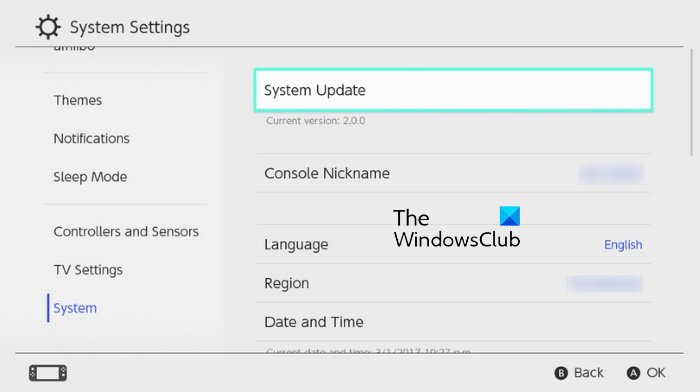
หากคุณยังคงได้รับข้อความแสดงข้อผิดพลาด “ไม่สามารถอ่านการ์ดเกม” ให้ลองอัปเดตเฟิร์มแวร์Nintendo Switch เราได้ระบุขั้นตอนด้านล่าง:
- เลือก ไอคอน การตั้งค่า(Settings)ในเมนูโฮม
- เลื่อน(Scroll)บานหน้าต่างด้านซ้ายและเลือกระบบ(System)จากที่นั่น
- ตอนนี้เลือกSystem Updateทางด้านขวา
- รอ(Wait)จนกว่าการอัปเดตเฟิร์มแวร์จะเสร็จสิ้น
หลังจากอัปเดต ให้ตรวจสอบว่าข้อผิดพลาดได้รับการแก้ไขหรือไม่
6] ตรวจสอบ(Check)การอัปเดตซอฟต์แวร์สำหรับเกมที่มีปัญหา
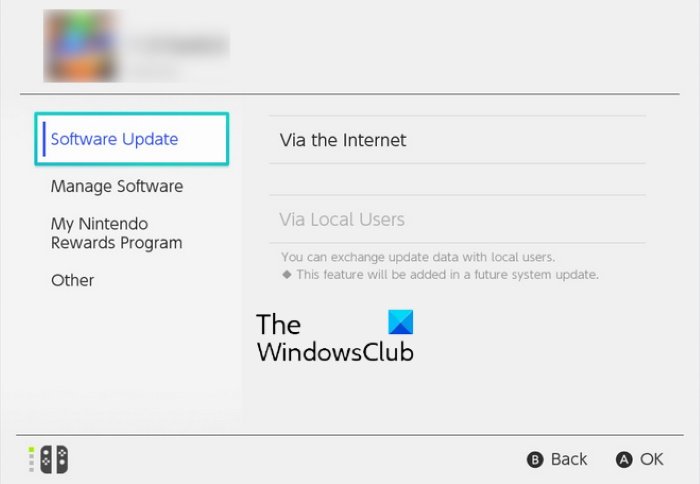
คุณยังสามารถตรวจสอบได้ว่ามีการอัปเดตใด ๆ ที่รอดำเนินการสำหรับเกมหรือไม่ ขั้นตอนสำหรับสิ่งนี้มีการระบุไว้ด้านล่าง:
- จาก เมนู หน้าแรก(Home)เลือกไอคอนเกมที่คุณต้องการอัปเดต
- เลือกปุ่ม-/+ที่ด้านล่างขวาของNintendo Switch(Nintendo Switch)
- ก่อนอื่นให้เลือกตัวเลือกSoftware Update จาก นั้นเลือกVia the Internet
- รอ(Wait)จนกว่าการอัปเดตจะเสร็จสิ้น
หวังว่านี่จะช่วยได้
ฉันจะทำความสะอาดเครื่องอ่านการ์ดเกมSwitch ของฉันได้อย่างไร(Switch)
เมื่อเวลาผ่านไป ฝุ่นละอองจะสะสมอยู่ในช่องเสียบเครื่องอ่านการ์ดเกมNintendo สิ่งนี้ขัดจังหวะการถ่ายโอนข้อมูลจากการ์ดเกมไปยังคอนโซลNintendo Switch ดังนั้น(Hence)หากคุณพบว่า ช่องเสียบตัวอ่านการ์ด สวิตช์(Switch)สกปรก คุณควรทำความสะอาด คุณสามารถใช้ไอโซโพรพิลแอลกอฮอล์ทำความสะอาดสิ่งสกปรกจากช่องเสียบตัวอ่านการ์ดสวิตช์ (Switch)เราได้ระบุขั้นตอนด้านล่าง:
- ขั้นแรก ปิดคอนโซลเกมNintendo Switch
- ถือสวิตช์(Switch)ในตำแหน่งที่คุณสามารถมองเห็นได้ชัดเจนภายในช่องเสียบเครื่องอ่านการ์ดเกม
- เทไอโซโพรพิลแอลกอฮอล์ลงในภาชนะ จุ่มQ-Tipลงไป. ตรวจสอบให้แน่ใจว่าน้ำยาไม่ควรหยดจากQ -Tip(Q-Tip)
- ตอนนี้ ค่อยๆ เสียบQ-Tipลงใน ช่องเสียบเครื่องอ่านการ์ดเกม Nintendoแล้วทำความสะอาด หลีกเลี่ยง(Avoid)การขูดหมุดโลหะเพราะอาจทำให้หมุดเสียหายได้
- เมื่อเสร็จแล้ว ให้เปิดช่องทิ้งไว้และปล่อยให้แห้งสนิท
ฉันจะรีเซ็ตNintendo Switchโดยไม่สูญเสียเกมได้อย่างไร
การรีเซ็ตNintendo Switchโดยไม่สูญเสียข้อมูลเกมทำได้ในโหมดการกู้คืนเท่านั้น ทำตามขั้นตอนด้านล่าง:
- ปิดคอนโซลของคุณ
- เมื่อสวิตช์(Switch)อยู่ในสถานะปิด ขั้นแรก ให้กดปุ่มปรับระดับเสียงทั้งสองปุ่มค้างไว้ จากนั้นกดปุ่มเปิด/ปิดเพื่อเปิดสวิตช์ (Switch)อย่าปล่อยปุ่มปรับระดับเสียงจนกว่าโหมดการกู้คืนจะปรากฏขึ้นบนหน้าจอ
- เมื่อโหมดการกู้คืนปรากฏขึ้น ให้เลือก " กู้คืนการตั้งค่าจากโรงงานโดยไม่ต้องลบบันทึกข้อมูล(Restore Factory Settings Without Deleting Save Data) " จากรายการตัวเลือก หากคุณตั้งค่าพินการควบคุมโดยผู้ปกครองไว้ คุณจะได้รับแจ้งให้ป้อนพินเพื่อรีเซ็ตเป็นค่าจากโรงงาน
- ตอนนี้เลือก “ Next > Restore Factory Settings Without Deleting Save Data ”
แค่นั้นแหละ.
Related posts
Cozy Games เล่นใน Nintendo Switch
วิธีดาวน์โหลดเกมบน Nintendo Switch
10 Best Nintendo Switch Retro Games
5 เกม Nintendo Switch ยอดนิยม
วิธีเลิกติดตามช่องเกมบน Nintendo Switch อย่างรวดเร็ว
Error 0x80832003 หรือ 0x803F7003 เกิดขึ้นเมื่อคุณพยายามเล่นเกม
เกมหยุดทำงานใน Windows 10 หลังจากอัปเกรดเป็นเวอร์ชั่นล่าสุด
วิธีเชื่อมต่อ Nintendo Switch Controller กับพีซี
วิธีถ่ายภาพหน้าจอบน Nintendo Switch
ฟรีเกมผู้เล่นหลายคนสำหรับ Windows 10 PC เพื่อเล่นกับเพื่อน ๆ จากที่บ้าน
6 อุปกรณ์เสริม Nintendo Switch ที่ดีที่สุดในปี 2021
วิธีใช้สายอีเทอร์เน็ตกับ Nintendo Switch ของคุณ
A Way Out: Xbox One game review
วิธีลบเกมบันทึกข้อมูลบน Nintendo Switch
Best ฟรี Mountain Sports เกมสำหรับ Windows 10 PC
Fix พื้นที่ดิสก์ไม่เพียงพอ - Steam error บน Windows 10
ข้อผิดพลาด 0x80073d26,0x8007139f หรือ 0x00000001 Gaming service error
อธิบายความเข้ากันได้ของ Nintendo Switch ย้อนหลัง
วิธีเชื่อมต่อ Nintendo Switch กับพีซี
5 เกม Nintendo 64 ที่ดีที่สุด
